Bienvenidos a un nuevo tutorial, hoy veremos como editar esta excelente intro que combina un atractivo diseño con efectos en flash.
Si bien el título dice Ex702, nosotros podremos adaptarla a la versión deseada.
Adicionalmente al diseño, la intro posee botones que podemos configurar de manera sencilla.
Veamos una vista previa de la intro en cuestión.
1)En la imagen no se puede apreciar, pero esta intro es en flash por lo que tiene varios efectos que se pierden en una imagen estática.
Lo primero que haremos será descargarla, lo cual pueden hacerlo desde nuestro Facebook o desde nuestra Página de Facebook
Una vez descargada veremos algo similar a lo siguiente:
2)Comenzemos revisando que es cada archivo o carpeta:
*El archivo index.htm creo que no hace falta aclarar que es, pero por las dudas es el que cargará la intro, link, imágenes, etc
Es el archivo que nuestro apache leerá para interpretar la intro.
*La carpeta flash contiene todos los archivos dinámicos, asi tambien como los archivos .fla para su edición y dependencias.
Tambien contiene el archivo flash.swf compilado que corresponde a la actual carga de la intro.
*La carpeta css contiene como su nombre lo dice el archivo .css el cual se encargará de darle el formato, estrucutra, dimensiones, colores, tamaños, etc a la intro.
*Y finalmente la carpeta images la cual contiene todas las imágenes que imprime la intro y los .psd para que podamos modificarlas a gusto.
Lo primero que haremos, será modificar estas imágenes de modo tal que podamos adaptarlas al nombre de nuestros servidor.
Es importante que para continuar con el tutorial tengan instalado cualquier versión del Photoshop o un procesador de imágenes que pueda leer/modificar archivos en .psd
Entonces ingresamos a la carpeta "images" y abrimos el archivo llamado bg_intro.psd
Lo editamos a gusto modificando lo que deseamos y lo guardamos en la misma carpeta con el siguiente nombre y extensión: bg_intro.jpg
Si desean modificar tambien los botones de abajo, lo que hacen es abrir el archivo
menu.psd lo editan (cuidado con las distancias), luego de editarlo lo guardamos en la misma carpeta bajo el nombre y extensión: menu.png
3)Si deseamos ver una vista de nuestro trabajo, ejecutamos el archivo index.htm y se mismo abrirá una ventana en el navegador en donde podremos visualizar la intro.
Lo que haremos ahora, será abrir el archivo index.htm con un procesador de textos como por ejemplo Dreamweaver.
Lo primero que editaremos será lo que está contenido en las etiquetas <title></title>, lo que debemos hacer es modificar www.muonlinetutoriales.com por el nombre de su servidor.
El siguiente paso será buscar los enlaces de los botones y modificar el contenido de la etiqueta href por el link que nosotros necesitemos darle
Una vez finalizado, guardan los cambios y verificamos
4)Y hemos terminado con las ediciones, si quieren modificar el flash deberán hacerlo desde la carpeta nombrada anteriormente y volver a compilarlo bajo el nombre flash.swf
Tambien, para quien desee puede modificar el .css para adaptarlo a su sitio.
Finalmente, para cargar la intro a nuestro sitio, creamos una carpeta llamada por ejemplo "web" y metemos todos los archivos de nuestra webmu en ella.
En la raíz o root de nuestro directorio, pegamos los archivos que componen la intro.
Recuerden direccionar los botones a dicha carpeta.
 Intro Flash Ex 702 (Editable)
Intro Flash Ex 702 (Editable)
 ¿Necesitas ayuda? Visita
www.iceventas.com
y nosotros lo hacemos por ti.
¿Necesitas ayuda? Visita
www.iceventas.com
y nosotros lo hacemos por ti.
 Se han publicado un total de
4
comentarios en Mu Online Tutoriales
:
Se han publicado un total de
4
comentarios en Mu Online Tutoriales
:
 Se han publicado un total de
4
comentarios en Mu Online Tutoriales
:
Se han publicado un total de
4
comentarios en Mu Online Tutoriales
:
Esta bueno el tutorial pero como que faltaría un tutorial de como instalarla, por ejemplo yo tengo web mu core de iceventas, uso el template de iceventas. Y como hago para agregar la intro no entendí muy bien. Podrías agrandar el tutorial por favor ? Gracias
Jonathan Antolin : Revisa el siguiente tutorial http://www.muonlinetutoriales.com/2009/02/intro-para-webmu.html
Saludos





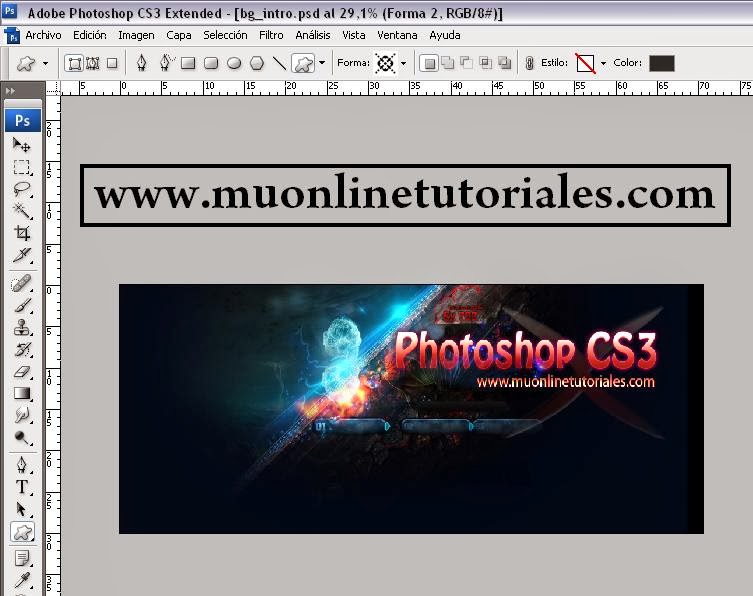


 Publicar un comentario
Publicar un comentario








